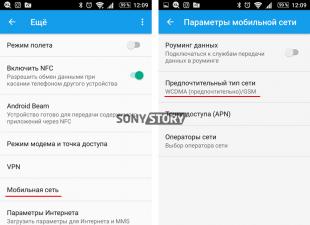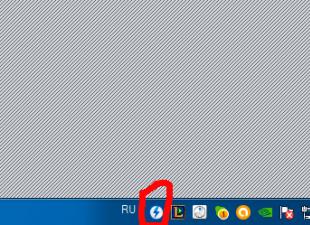Хэрэв та Windows XP, 7, 8 эсвэл 8.1-ийг эхлүүлэх үед гэнэт таны компьютер эсвэл зөөврийн компьютер дээр үхлийн цэнхэр дэлгэц гарч ирвэл энэ нь тааламжгүй үзэгдэл боловч энэ нь байнга тохиолддог бол та атаархахгүй байх болно.
Үхлийн цэнхэр дэлгэц нь компьютерийн алдаа, эс тэгвээс програм хангамжийн түвшинд системийн алдаа эсвэл гэмтэлтэй техник хангамж юм.
Үхлийн цэнхэр дэлгэцийн шалтгаан юу вэ, түүнийг хэрхэн арилгах вэ
Цэнхэр дэлгэц нь компьютер эсвэл зөөврийн компьютерын техник хангамжийн асуудлаас үүдэлтэй.
Ийм тохиолдолд Windows-ийн хийж чадах цорын ганц зүйл бол компьютерийг зогсоож, дахин эхлүүлэх явдал юм.
Цэнхэр дэлгэц гарч ирэх үед компьютер/зөөврийн компьютер нь ослын талаарх мэдээллийг агуулсан "minidump"-ыг автоматаар үүсгэж, дискэнд хадгалдаг.
Шалтгааныг хурдан тодорхойлж, засахын тулд та эдгээр минимумпуудын талаарх мэдээллийг харж болно.
Үхлийн цэнхэр дэлгэцийг хэрхэн засах вэ
Хэрэв та шинэ програм хангамж эсвэл техник хангамж суулгасан бол үхлийн цэнхэр дэлгэц гарч ирж магадгүй юм.
Хэрэв тийм бол хийсэн өөрчлөлтөө буцаах хэрэгтэй. Таны хийсэн өөрчлөлтөөс хамааран зарим шийдэлд дараахь зүйлс орно.
- Сүүлийн үеийн бүртгэл болон драйверын өөрчлөлтийг буцаахын тулд хамгийн сүүлд мэдэгдэж буй сайн тохиргоог ашиглан ачаалах болно;
- системд сүүлийн өөрчлөлтүүдийг буцаахын тулд сэргээх функцийг ашиглах;
- драйвераа шинэчлэхээс өмнө төхөөрөмжийн драйверуудыг буцаах;
Мөн "C" хуваалт дээр хамгийн бага сул зай байгаа эсэхийг шалгаарай.
Түүнчлэн, Windows-ийг эхлүүлэх үед үхлийн цэнхэр дэлгэц нь зарим вирус, ялангуяа үндсэн ачаалах бичлэг (MBR) эсвэл ачаалах секторт халдварладаг вирусуудаас үүдэлтэй байж болно.
Чухал: Таны вирусны эсрэг программ хангамж нь MBR болон ачаалах секторыг сканнердахаар тохируулагдсан эсэхийг шалгаарай.
Майкрософт өөрийн үйлдлийн системд зориулсан засварууд болон багцуудыг тогтмол гаргадаг бөгөөд тэдгээр нь таны BSOD-тай ажиллах засваруудыг агуулж болно.
Үхлийн цэнхэр дэлгэцийн шалтгааныг хэрхэн олох вэ
Ихэнх Windows нь ноцтой алдаа гарсны дараа шууд дахин ачаалахаар тохируулагдсан байдаг.
Системийн алдаа гарсан үед автоматаар дахин ачаалах сонголтыг идэвхгүй болгосноор та үүнээс урьдчилан сэргийлэх боломжтой.
Хэрэв та гэнэт цэнхэр дэлгэцтэй болж, алдааны мэдэгдлийг уншиж амжихаас өмнө таны компьютер автоматаар дахин асдаг бол (хуудасны доод хэсэгт байгаа бичлэгийн төгсгөлийг үзнэ үү) үүнийг хийгээрэй.
— Хатуу диск дээрээ сул зай байгаа эсэхийг шалгана уу. Хэрэв энэ нь хангалтгүй бол түүнийг нэмэгдүүлэх;
- хүсээгүй програм хангамжийг устгах: вирус, троян гэх мэт;
- хамгийн сүүлийн үеийн багцыг суулгах;
- "Сүүлийн мэдэгдэж байгаа сайн тохиргоог ажиллуулах" сонголтыг ашиглаж үзээрэй;
- саяхан суулгасан төхөөрөмжүүдийн нийцтэй байдлыг шалгах;
— BIOS тохиргоог анхдагч болгох;
- RAM-г шалгах, жишээлбэл memtest86+ хэрэгслээр шалгах;
- хатуу дискийг сканнердах - муу секторууд болон алдаанууд байж болно;
- процессор эсвэл видео карт хэт халсан эсэхийг харах;
— кабель ба эд ангиудыг холбох контактуудыг харах;
- үйлдлийн системийг дахин суулгана уу. Амжилт хүсье.
Олон форум дээр хэлэлцсэн сэдвүүдийн нэг нь Windows 10-ийг ачаалах үед цэнхэр дэлгэц гарч ирэх бөгөөд компьютер дахин асах болно. Энэ асуудлын олон шалтгаан бий. Нийтлэг тохиолдлуудад: STOP алдааны улмаас үйлдлийн системийг буруу унтраасан, "Автоматаар дахин ачаалах" сонголтыг идэвхжүүлсэн, пейжинг файлын хэмжээ бага, гацсан дамп файлыг хадгалах боломжгүй. Эдгээр болон бусад шалтгааны улмаас Windows 10 нь BsoD-тэй байнга тулгардаг бөгөөд компьютер нь циклээр дахин ачаалагдах боломжтой.
Асуудлын шалтгаан, шийдэл
Хэрэв таны компьютер Windows 10 үйлдлийн системтэй үе үе дахин асдаг бол та дараах зүйлийг хийх хэрэгтэй.
- Та BIOS руу орж, зөөвөрлөгчөөс ачаалах тэргүүлэх чиглэлийг тохируулах хэрэгтэй.
- Бид дискийг дискэнд суулгаж эсвэл Windows суулгасантай ижил хувилбар, битийн хэмжээтэй флаш дискийг холбоно уу. Дараа нь "Системийг сэргээх" -ийг сонгоно уу.
- Дараа нь "Command Prompt" -г сонгоод "regedit" гэж оруулна уу.
- Бүртгэлийн редактор нээгдэнэ. "HKEY_LOCAL_MACHINE\SYSTEM\CurrentControlSet\Control\CrashControl" салбарыг олоорой. "AutoReboot" нэртэй REG_DWORD параметрийг олоорой. Үүнд "0" гэсэн утгыг өгөх шаардлагатай.

Ингэснээр та алдаа гарсан тохиолдолд компьютерийн дахин ачааллыг идэвхгүй болгох болно.
Одоо компьютер байнга дахин асахгүй байгаа тул үхлийн цэнхэр дэлгэцийн яг шалтгааныг тодорхойлж болно. Гэсэн хэдий ч үхлийн цэнхэр дэлгэц гарч болзошгүй гэсэн нэг нюансыг анхаарч үзэх нь зүйтэй юм. Тиймээс та аюулгүй горимд ачаалах хэрэгтэй болно.

- "Эхлүүлэх", "Хяналтын самбар", "Удирдлага", "Үйл явдал харагч" дээр дарна уу. Эсвэл "Win + R" товчийг дараад "compmgmtlauncher" гэж оруулна уу.
- Компьютерийн удирдлагын цонх нээгдэнэ. Зүүн талд байгаа цэснээс "Event Viewer" салбарыг сонгоод баруун талд байгаа шинэ цонхонд бид алдаатай үйл явдлуудыг харна. Үүнийг хийхийн тулд зүүн талд байгаа "Систем" салбарыг сонгоно уу.

- Цэнхэр дэлгэцийн үхлийн шалтгааныг тодорхойлсны дараа бид үүнийг арилгах зөвлөмжийг хайж байна.
Хэрэв та өмнө нь драйвер суулгасан бол програм хангамж нь BsoD-ийг үүсгэж болзошгүй тул системийг буцаах нь зүйтэй. Үүнийг янз бүрийн аргаар хийж болно. Ихэнхдээ видео драйвер нь алдаа гаргадаг. Үүнийг буцааж эргүүлэхийн тулд "Төхөөрөмжийн менежер" рүү очоод "Видео адаптерууд" хэсэгт төхөөрөмжийг сонгоод хулганы баруун товчийг дараад "Properties" -ийг сонгоод "Драйвер" таб дээрээс "Буцах" дээр дарна уу.

Хэрэв видео карт нь бүрэн ажиллагаатай бөгөөд драйвер шаарддаггүй бол Memtest86 ашиглан RAM-д алдаа байгаа эсэхийг шалгаж, процессор эсвэл RAM-ыг хэтрүүлсэн тохиолдолд BIOS тохиргоог анхны байдалд нь оруулах нь зүйтэй.
Хатуу дискийг шалгахын тулд администраторын эрхтэй тушаалын мөрөнд "chkdsk E: /f" гэж оруулна уу, E нь үйлдлийн системийн хөтчийн үсэг юм.
Үхлийн цэнхэр дэлгэц нь системийн хэт халалт эсвэл хангалтгүй хүчдэлийн улмаас үүсч болно гэдгийг анхаарах нь чухал юм. Тиймээс компьютерээ тоосноос цэвэрлэж, эх хавтан болон тэжээлийн хангамж дээрх конденсатор хавдсан эсэхийг шалгах нь зүйтэй.
Зөвхөн компьютер дээрээ гэмтсэн бүрэлдэхүүн хэсгүүдийг сайтар шалгаснаар та BsoD-ийн шалтгааныг тодорхойлж, асуудлыг засах боломжтой.
Оройн мэнд, эрхэм блог уншигчид! Компьютерийг нэг газраас нөгөөд шилжүүлэх нь заримдаа цэнхэр дэлгэц зэрэг зохисгүй үйлдэл хийхэд хүргэдэг. Би яагаад ингэж хэлээд байгаа юм бэ? Үүнийг анзаарсан гэж бодъё :) Түүгээр ч барахгүй, хэрэв энэ бүгдийг шилжүүлэх явцад компьютер сэгсрэх, жишээлбэл, эх хавтан дээрх цагирт ямар нэгэн зүйл тохиолдсон гэж тайлбарлавал бүх зүйл сайхан болно. Жишээлбэл, хэн нэгэн нь үйлдвэрлэгчийн албан ёсны вэбсайтаас биш, харин "зүүн" драйверуудыг ашигласан тул ажиллахаа больсон USB 3.0 драйверийг хэрхэн тайлбарлах вэ? Бас цочирдсон уу? 🙂
Бид хэнд ч төвөг учруулахгүй компьютерийн ард ингээд сууж байтал тэр BAM хийгээд энэ зургийг зурав.

Хэрэв цэнхэр дэлгэц гарч ирэх үед бидэнд хадгалагдаагүй өгөгдөл байсан бол энэ нь муу байна гэж би айж байна, бид бүгдийг дахин хийх хэрэгтэй болно. Аз болоход, олон програм хангамжийн бүтээгдэхүүнүүд автоматаар хадгалах чадвартай болсон.
Windows-ийн цэнхэр дэлгэц шиг ийм таагүй байдалд юу хүргэдэг болохыг олж мэдье. Ерөнхийдөө Windows үйлдлийн систем шийдвэрлэх боломжгүй ноцтой алдаа илэрсэн үед BSoD үүсдэг. Манай программ нь BSoD-ийг үүсгэхийн тулд, жишээ нь системийн цөмийн түвшинд кодыг гүйцэтгэх чадварыг өгөх хэрэгтэй бөгөөд ингэснээр өөрөө драйвер болж чадна. Энэ нь бидний гэртээ болон оффис дээр ихэвчлэн ашигладаг ердийн програмуудын хувьд ердийн зүйл биш юм.

Системийн шинж чанаруудын цонх бидний өмнө "Нарийвчилсан" таб дээр нээгдэх бөгөөд энэ нь бидэнд яг хэрэгтэй зүйл юм. "Ачаалах ба сэргээх" бүлэгт "Сонголтууд ..." товчийг дарна уу.

Энд та "Автоматаар дахин ачаалах" хайрцгийн сонголтыг арилгаж, "Дбаг хийх мэдээллийг бүртгэх" бүлэгт доош унах жагсаалтад дор хаяж "Автомат санах ойн хаягдал" байгаа эсэхийг шалгаарай. Энэ нь бидэнд хангалттай. Би овоолгын төрлүүдийн ялгааг хэлье. Мөн "Dump file" талбарт ямар нэгэн зүйл бичсэн байх шаардлагатай.

Анхдагч байдлаар, "Dump File" талбар нь оруулгыг агуулна
%SystemRoot%\MEMORY.DMP
Windows-ийн цэнхэр дэлгэцийн шалтгаанууд. Яагаад зөвхөн 2 нь байдаг юм бэ?
Дэлхий даяар цэнхэр дэлгэц гарч ирэх бүх шалтгааныг хоёр том бүлэгт хувааж болно.
- техник хангамж
- програм хангамж
Эдгээр бүлгүүд тус бүрийг авч үзээд тэдгээрийг арилгах зөвлөмж өгөхийг хичээцгээе.
Цэнхэр дэлгэцийн техник хангамжийн шалтгаанууд
Би өөрийн практик дээр цэнхэр дэлгэцийн эвдрэлийн шалтгааныг тэдгээрийн давтамжийн дагуу тодорхой эрэмбэлсэн. Энэ нь таны дасгал сургуулилттай огт таарахгүй байж магадгүй юм. Тиймээс…
Эхний газар
Миний практикт ихэвчлэн RAM-ийн нэг зөөгч эвдэрсэн үед үхлийн цэнхэр дэлгэц гарч ирдэг. Аль санах ойн зөөгчийг "дэггүй" болохыг оношлохын тулд та компьютерт орж, нэг санах ойн зөөгчийг нэг нэгээр нь сугалж үзээд үр дүн байгаа эсэхийг харах боломжтой. Мөн компьютерийг тоосноос цэвэрлэж, RAM зөөгчний контактуудыг баллуураар арчих нь зүйтэй. Гэхдээ компьютер нь зөөврийн компьютер биш бол энэ ажил тоостой байдаг.
Windows 7-ээс эхлэн үйлдлийн систем нь RAM зурвасыг шалгах зориулалттай хэрэгсэлтэй болсон. Энэ хэрэгслийг хайхын тулд та "Эхлүүлэх" товчийг дараад хайлтын талбарт "ажиллах" гэж бичнэ үү. Жагсаалтад RAM-ийн асуудлыг оношлох хэрэгсэл гарч ирэх ёстой.

Хэрэгслийн нэр дээр дарахад дараах цонх гарч ирнэ.

Эхний зүйлийг сонгоод компьютер дахин ачаалж, RAM-г шалгаж эхэлнэ.

Хэрэв алдаа олдвол туршилтыг амжилтгүй гэж тэмдэглэнэ.
Хоёрдугаар байр
Хоёрдугаар байранд үхэж буй хатуу диск оржээ. Бүх зүйл эмх цэгцтэй байгаа эсэхийг ойлгохын тулд та стандарт хэрэгслүүд болон гуравдагч талын програмуудыг ашиглан шалгах хэрэгтэй.
Стандарт хэрэгслүүдийн дунд эрт дээр үеэс мэдэгдэж байсан chkdsk хэрэгслийг онцлон тэмдэглэх нь зүйтэй. Дискийг шалгахын тулд администраторын эрхээр ажиллаж байгаа cmd цонхноос тушаалыг ашиглана уу.
Гэсэн хэдий ч системийн хариу дараах байдалтай байх магадлалтай.
Файлын системийн төрөл: NTFS. Одоогийн дискийг түгжих боломжгүй. Заасан эзлэхүүнийг өөр процесс ашиглаж байгаа тул CHKDSK командыг гүйцэтгэх боломжгүй. Би дараагийн удаа системийг дахин ачаалахад энэ дууны хэмжээг сканнердах ёстой юу?
Би энд санал нийлэх ёстой ...
Дараа нь та S.M.A.R.T явуулах гуравдагч талын хөтөлбөрүүдэд хандах хэрэгтэй. тест, тэд бас эвдэрсэн салбаруудыг олж, тэдгээрийг өнгөлөг харуулах болно.
Ийм програмуудын дотроос үнэгүй HDDTest програмд анхаарлаа хандуулах нь зүйтэй.

Энэ програм нь дискний гадаргуугийн байдал болон унших/бичих хурдыг "муйрах" секторуудыг шалгах боломжийг олгодог.
Хэрэв та хатуу дискнээс цохих эсвэл нунтаглах чимээ сонсогдох юм бол онош байхгүй, гэхдээ та үүнийг нөөцлөх хэрэгтэй.
Гуравдугаар байр
Ямар нэгэн байдлаар тоног төхөөрөмжийн хэт халалт миний чансааны гуравдугаар байрт орсон. Ямар ч тохиолдолд та компьютерээ тоосноос үе үе цэвэрлэж байх хэрэгтэй. Надад итгээрэй, тэнд маш их зүйл бий! Үүнийг тоос сорогч эсвэл компрессороор хийж болно. Хатаасан дулааны зуурмагаас болж процессор хэт халах боломжтой, та үүнийг худалдаж аваад өөрчилж болно, гэхдээ үүнийг болгоомжтой хийх хэрэгтэй. Үүнийг мэргэжлийн хүнээр хийлгэх нь дээр.
Бусад асуудлууд
Эх хавтан дээрх конденсатор хавдсан нь гунигтай үр дүнд хүргэж болзошгүй боловч миний практикт энэ нь арай бага тохиолддог. Энд гурван шийдэл бий - бид эх хавтанг хогийн цэг эсвэл үйлчилгээний төв рүү аваачна, эсвэл бид өөрсдийгөө гагнуурын төмрөөр зэвсэглэж, хавдсан конденсаторыг солино. Ямар ч төвөгтэй зүйл байхгүй, гол зүйл бол самбарыг шатаахгүй байх явдал юм. Компьютерийн гэрийг нээж, эхлээд эх хавтангийн харааны үзлэг хийх шаардлагатай. Юуны өмнө та процессорын ойролцоо байрлах конденсаторуудыг шалгах хэрэгтэй. Хавдар нь иймэрхүү харагдах болно.
Нэгэн удаа цахилгаанаас болж цэнхэр дэлгэц гарч байсан, учир нь... Энэ нь компьютерийн бүрэлдэхүүн хэсгүүдэд шаардлагатай хүчдэлийг хангаж чадаагүй. Үүнийг солих нь асуудлыг нэг удаа, бүрмөсөн шийдсэн.
Үнэнийг хэлэхэд, би ийм зүйлтэй хэзээ ч тулгарч байгаагүй, гэхдээ Windows-ийн эвдрэлийн асуудал нь процессорыг overclock хийх оролдлогод амархан оршдог.
Зарчмын хувьд эвдрэлийн шалтгаан нь компьютерийн аль ч бүрэлдэхүүн хэсэг байж болно.
Цэнхэр дэлгэцийн програм хангамжийн шалтгаанууд
Ихэнх тохиолдолд суулгасан драйверуудаас болж асуудал гардаг. Тэд маш их чадвартай! Ялангуяа та үйлдвэрлэгчийн вэбсайтаас хамгийн сүүлийн үеийн драйверуудыг биш, харин зүүн гар талдаа хөтлөгчтэй "Драйвер багц"-аас суулгасан бол. Үүний шийдэл бол тэдгээрийг дахин суулгахыг оролдох явдал юм. Гэсэн хэдий ч, цөмийн горимд үйлдлийн системтэй ажиллахын тулд драйвераа ашигладаг програмууд байдгийг санах хэрэгтэй. Тэдгээрийн дотор вирусны эсрэг програмууд, диск шатаах програмууд, зарим сүлжээний програм хангамжууд байдаг. Хэрэв BSoD-ууд хэзээ гарч эхэлсэн тухай мэдээлэл байгаа бол энэ үйл явдлын баатар нь ямар хөтөлбөр байсныг тааж болно.
Шалгах хоёр дахь зүйл бол файлын системийн алдаа юм. Бидэнд ижил chkdsk хэрэгсэл хэрэгтэй хэвээр байх болно. Хэрэв бид үүнийг хараахан ажиллуулж амжаагүй бол диск дээрх муу секторуудыг шалгахын тулд / r туг нь заавал байх ёстой гэдгийг анхаарч үзэх хэрэгтэй.
Ийм шалгалтыг хийх хоёр дахь сонголт бол дамжуулагч юм. Үүнийг хийхийн тулд түүн рүү ороод шалгаж байгаа дискэн дээр хулганы баруун товчийг дараад гарч ирэх контекст цэсэнд "Properties" дээр дарна уу. "Үйлчилгээ" таб руу очоод "Шалгах" товчийг дарна уу.

Та sfc хэрэгслийг ашиглах нь гарцаагүй.
sfc / scannow |
Тэр намайг олон удаа аварсан.
Хортой програмууд нь цэнхэр дэлгэцийг үүсгэдэг. Түүгээр ч зогсохгүй компьютер ачаалсны дараа шууд цэнхэр дэлгэц рүү унадаг. Та Kaspersky ачаалах диск эсвэл бусад ижил төстэй функцээс дахин ачаалахыг оролдож, компьютер дээрээ хортой програм байгаа эсэхийг шалгаж болно.
Дибаг хийх мэдээллийн төрлүүд
Bluescreenview програм нь BSoD гарч ирэх үед үүссэн жижиг санах ойн хаягдлыг ашигладаг. Би ямар төрлийн хогийн цэгүүд байдаг, тэдгээр нь бие биенээсээ юугаараа ялгаатай болохыг хармаар байна.
Бидний өмнө нь нээсэн "Ачаалах ба сэргээх" цонхны "Дбаг хийх мэдээллийг бүртгэх" унадаг жагсаалтад дараах сонголтуудыг харуулав.
- Жижиг санах ойн хаягдал
- Цөмийн санах ойн хаягдал
- Бүрэн санах ойн хаягдал
- Автомат санах ойн хаягдал (анхдагч) - Windows 8-аас эхэлнэ
- Active Memory Dump - Windows 8-аас эхлэн
Анхдагч байдлаар, Windows 8 нь санах ойг автоматаар буулгах горимд тохируулагдсан байдаг. Үндсэндээ энэ нь цөмийн санах ойн хаягдал юм. Ялгаа нь Windows нь пейжинг файлын хэмжээг хэрхэн зохицуулж байгаа нь энэ хогийн цэгийг тэнд аюулгүй байрлуулахад шаардлагатай юм. Хэрэв та пейжерийн файлын хэмжээг хатуу тохируулаагүй, харин "Системийн тодорхойлсон хэмжээ" гэсэн сонголтыг сонгосон бол санах ойн автомат хаягдал гарсан тохиолдолд Windows пейжерийн файлын хэмжээг RAM-ийн хэмжээнээс бага болгож тохируулж болно. Гэсэн хэдий ч санах ойн хаягдал ямар нэгэн байдлаар хуудасны файлд тохирохгүй байвал Windows нь сүүлчийнх нь шаардлагатай хэмжээгээр нэмэгддэг. Өсөн нэмэгдэж буй хэмжээ нь 4 долоо хоног үргэлжилдэг бөгөөд дараа нь шаардлагагүй болж буурдаг. Өгөгдлийн файл нь таны заасан байршилд өгөгдмөл байдлаар энд байрладаг:
%SystemRoot%\MEMORY.DMP
%SystemRoot%\MEMORY. DMP |
Жижиг санах ойн хаягдал нь алдааны эх үүсвэрийн талаар шийдвэр гаргах хамгийн бага мэдээллийг агуулдаг. Үүнд алдааны код, алдаа гарсан үйл явцын талаарх мэдээлэл, ослын үед ачаалагдсан драйверуудын талаарх мэдээлэл орно. Өгөгдөл нь анхдагчаар хавтсанд агуулагддаг
Асуулт бол яаж хийх вэ Хэрэв таны компьютер цэнхэр дэлгэц BSOD-д унавал яах вэ(Үхлийн цэнхэр дэлгэц нь "үхлийн цэнхэр дэлгэц" гэж орчуулагддаг) BSOD-ийн үзэгдэл нэлээд түгээмэл байдаг тул компьютерийн төхөөрөмж хэрэглэгчид өөрөөсөө асуудаг. Цэнхэр дэлгэцийн шинж тэмдгүүд нь маш тод, эс тэгвээс "цэнхэр дэлгэц" юм: компьютер асч, ачаалж эхлэх бөгөөд үүний дараа Windows дэлгэц амраагч гарч ирэх бөгөөд хэсэг хугацааны дараа компьютер бүрэн ачаалалгүй цэнхэр дэлгэц харагдана. үүн дээр цагаан бичээсүүд.
BSOD: шалтгаан ба ашиг тус
Билл Гейтсийн бүтээл Windows-д олон хэрэглэгчид сэтгэл дундуур байдаг. Тэд намайг одоо янз бүрийн тохиргоотой цэнхэр дэлгэц гаргадаг муруй үйлдлийн систем бичсэн гэж хэлдэг. Гэхдээ ийм хандлага нь буруу, шударга бус юм. Хэрэв BSOD байгаагүй бол үйлдлийн систем доголдсон бол олон компьютер эвдэрч, маш их мэдээлэл алдагдаж болзошгүйг олон хүн мэддэггүй.
Баримт нь Windows нь компьютерийн техник хангамжтай шууд ажилладаг бөгөөд хэрэв гэнэт ямар нэгэн зүйл буруу болвол компьютерийн төхөөрөмжийн техник хангамжид буруу тушаал өгөх бөгөөд энэ нь юу ч байж болно (жишээлбэл, дискнээс бүх өгөгдлийг устгах). Мэдээжийн хэрэг, ийм тушаалын үр дагавар нь ойлгомжтой: өгөгдөл алдагдах, компьютерийн эвдрэл.
Гэхдээ BSOD нь аврах ажилд ирдэг тул энэ нь тохиолдохгүй - Windows үйлдлийн системийн хамгаалалтын тусгай хариу үйлдэл бөгөөд энэ нь үйлдлийн систем нь өөрийн үйлдлүүдийг хянаж, хянах чадваргүй болсон тул шийдэмгий арга хэмжээ авахаас өөр аргагүй болдог. өөрийн онцгой байдлын зогсоол. Тэд компьютерийг бохирдуулахгүйн тулд хэлдэг.
Тиймээс BSOD алдаа буюу STOP алдаа дараах тохиолдолд гарч ирнэ.
- Windows үйлдлийн систем дэх алдаа,
- техник хангамжийн зөрчил,
- жолоочийн үл нийцэх байдал,
- үйлдлийн систем нь компьютерийг удирддаг драйверд гэмтэл учруулах;
- системийн файлуудын эвдрэл,
- зарим бүрэлдэхүүн хэсгүүдийн физик гэмтэл.
Дараах тохиолдолд STOP алдаа ихэвчлэн гардаг.
- хулгайлсан эсвэл хангалтгүй програм хангамж ажиллуулах,
- вирус нэвтэрсэн үед
- гуравдагч этгээдийн буруу драйверуудыг ажиллуулах тохиолдолд,
- Хуурамч вирусын эсрэг програм болон бусад "хуурамч" бүтээгдэхүүн ашиглах.
Хэрэв цэнхэр дэлгэц гарч ирвэл та BSOD-ийн шалтгаан болон үйлдлийн системийн алдааны үр дагаврыг арилгах хэрэгтэй. Цэнхэр дэлгэцтэй харьцах нь тийм ч хэцүү биш бөгөөд энгийн хэрэглэгч ч хийж чадна bsod-оос салах компьютер дээрөөрийнхөөрөө.
Алдаа танихыг ЗОГСООХ
Заримдаа Алдаа танихыг ЗОГСООХболомжгүй юм шиг байна. Үхлийн цэнхэр дэлгэцийн тухай мессеж нь дүрмээр бол тийм ч тодорхой харагддаггүй, учир нь нууцлаг STOP алдаанд юу бичигдсэнийг олж мэдэх боломжгүй, учир нь компьютер байнга дахин асдаг бөгөөд аль хэдийн уншигдаагүй зүйлийг уншихыг зөвшөөрдөггүй. Орос бус" текст.
Таны үйлдлийн систем танд юу бичсэнийг ойлгож, үүссэн асуудлыг шийдэхийн тулд ямар нэгэн арга хэмжээ авч эхлэхийн тулд та компьютерээ дараагийн удаа дахин эхлүүлэхдээ гар дээрх F8 товчийг дараад удаан дарах хэрэгтэй. Үүний дараа аюулгүй горимд нэвтрэх цэс гарч ирнэ. Цэсээс "Систем амжилтгүй болсон үед автоматаар дахин ачаалахыг идэвхгүй болгох" гэсэн зүйлийг олоод цэс рүү орно. Одоо та эхлэх үед таны компьютер цэнхэр дэлгэц харуулж байнацагаан бичлэгтэй бөгөөд Reset товчийг дарах хүртэл энэ байрлалд байх болно.
Үхлийн цэнхэр дэлгэцээс салахын тулд дараах зүйлийг хий. Оношлогооны Live-CD-ээс компьютераа ачаалж эхлэх хэрэгтэй. Энэ нь танд ямар төрлийн асуудал байгааг тодорхойлоход тусална - техник хангамж эсвэл програм хангамж: хэрэв энэ нь техник хангамж бол та Live-CD-ээс ачаалах боломжгүй бөгөөд компьютер нь BSOD-г байнга гаргах болно.
Дараа нь дараах байдлаар үргэлжлүүлнэ үү.
1) Компьютерээ дахин асаана уу, эсвэл хэсэг хугацааны дараа унтраагаад дахин асаана уу.
2) Асуудал гарахаас нэг өдрийн өмнө компьютерт юу оруулсанаа санаарай. Эсвэл та зарим төрлийн техник хангамжийг өөрчилсөн байж магадгүй - магадгүй энэ нь Windows-тэй нөхөрлөж чадаагүй юм болов уу? Магадгүй та буруу програм суулгасан байх? Бүх зүйлийг "байсан" байдлаар нь буцааж, юу болохыг хараарай.
3) Хэрэв үйлдлийн систем ачаалагдаж, STOP алдаа хааяа гарч байвал Microsoft-ын албан ёсны вэбсайтаас шинэчлэлтийг авч үйлдлийн системийг шинэчилнэ үү.
4) Компьютерт хангалттай хүчдэл байгаа эсэхийг шалгана уу. Учир нь хэрэв энэ нь хангалтгүй бол компьютер BSOD гаргаж болно.
5) RAM-аа шалгана уу. Үүнийг Memtest хэрэглүүрийг (Live-CD дээр байгаа) эсвэл үйлдлийн систем суулгах дискэн дээр байгаа RAM шалгагч ашиглан хийж болно.
6) Хатуу дискэнд хангалттай зай байгаа эсэхийг, дараа нь MHDD хэрэгслийг ашиглан муу бүс байгаа эсэхийг шалгана уу (та үүнийг Live-CD дээрээс олох боломжтой).
7) BIOS руу орж, үндсэн тохиргооны сонголтыг олоод идэвхжүүлнэ үү. Өөрчлөлтүүдийг хадгалаад компьютерээ дахин эхлүүлнэ үү.
8) "Системийг сэргээх" сонголтыг эхлүүлэх эсвэл "Сүүлийн мэдэгдэж буй сайн тохиргоог ачаалах" сонголтыг идэвхжүүлэх нь зүйтэй юм (та F8-ээр сонголтуудыг дуудаж болно).
Дараах аргуудын аль нэг нь танд туслах болно Компьютер дээрх цэнхэр дэлгэцийг засах. Хэрэв ийм зүйл тохиолдоогүй бол компьютерээ вирус байгаа эсэхийг шалгаарай - тэд ихэвчлэн асуудал үүсгэдэг. Амжилт хүсье!
Цөөн хэдэн хэрэглэгчид үхлийн цэнхэр дэлгэцийн үзэгдэлтэй тулгарсан. Ийм нөхцөлд юу хийхээ хүн бүр мэддэггүй (Windows 7 ийм асуудалд ихэвчлэн өртдөг). Тиймээс цэнхэр дэлгэцийг харах нь аймшигтай юм. Гэсэн хэдий ч заримдаа алдааны кодууд нөхцөл байдлыг засахад тусалдаг. Тэд асуудал байгааг илтгэнэ. Үүний үндсэн дээр та компьютерийн эмчилгээний талаар тодорхой шийдвэр гаргах хэрэгтэй. Өнөөдөр бид цэнхэр дэлгэцийн зарим шалтгааныг хэрхэн шийдвэрлэх, мөн энэ асуудлыг нэг удаа, бүрмөсөн арилгахын тулд юу хийх ёстойг олж мэдэх болно. Мэргэжлийн системийн администраторуудын зарим зөвлөгөө нь энгийн хэрэглэгчдэд ч бэрхшээлийг даван туулахад тусалдаг. Одоо байгаа асуудлаа аль болох хурдан судалж эхэлцгээе.
Юу болов
Гэхдээ бид юутай тулгарах вэ гэдгээ тодорхойлоод эхэлцгээе. Үүний дараа л үхлийн цэнхэр дэлгэцийг хэрхэн арилгах талаар бодох боломжтой болно. Үнэнийг хэлэхэд энэ асуудал онцгой анхаарал шаарддаг.
Тэгвэл өнөөдөр бид ямар үзэгдлийн талаар мэдэх вэ? үхэл бол нэг төрлийн системийн алдаа юм. Энэ нь үйлдлийн систем ачаалах үед эсвэл шууд ажиллах үед гарч ирдэг. Энэ тохиолдолд та хэсэг хугацаанд цэнхэр дэлгэцтэй болно. Тиймээс хачирхалтай нэр гарч ирэв. Үхлийн кодуудын цэнхэр дэлгэц дээр бичигдсэн байдаг. Илүү нарийвчлалтайгаар, үүссэн алдаануудыг кодчилсон. Тэдгээрийн үндсэн дээр та асуудал юунаас болж байгааг олж мэдэх боломжтой. Заримдаа бүр үүнийг арилгадаг.
Гэхдээ практикээс харахад үхлийн цэнхэр дэлгэц эсвэл бусад) нь таны компьютер мартагдаж байгаагийн анхны шинж тэмдэг юм. Энэ нь түүнийг хурдан эмчлэх шаардлагатай болно гэсэн үг юм. Бидний үзэгдэл бол төхөөрөмжийн үйлдлийн систем, техник хангамж ажиллахаас татгалзаж байгааг харуулж байна гэж бид хэлж чадна. Тиймээс тухайн нөхцөл байдалд хэрхэн биеэ авч явахаа мэдэх нь зүйтэй. Юу хийж болохыг олж мэдэхийг хичээцгээе.
Дэлгэцийн асуудал
Үхлийн цэнхэр дэлгэцийн нийтлэг алдааны кодуудын талаар суралцаж эхэлцгээе. Эцсийн эцэст тэд гарч ирэх үед айхгүй байх, харин шийдэмгий үйлдэл рүү хурдан шилжихэд тусална. Жишээлбэл, үхлийн цэнхэр дэлгэц ихэвчлэн гарч ирдэг, алдааны код 0x00000116. Энэ үзэгдлээс айх шаардлагагүй.

Гол зүйл бол энэхүү кодчилол нь үйлдлийн системийг ачаалах үед дэлгэцийн драйверийг дахин тохируулах, дахин эхлүүлэх оролдлого хийсэн болохыг харуулж байна. Бид алдаа гаргаснаас хойш үйлдэл амжилтгүй болсон. Энэ асуудлыг олон янзаар шийдэж болно. Гэхдээ таны өгөгдлийг хадгалахад туслах зарим зөвлөмжүүд байдаг.
Эхлээд та драйверуудаа компьютер дээрээ дахин суулгахыг оролдох хэрэгтэй. Тэгээд л болоо. Мөн монитор, видео карттай холбоотой зүйлсээс эхэл. Мөн кодлогчоо шинэчил. Энэ нь маш их тусалдаг.
Мөн алдаа гарсан үед вирусны эсрэг программыг идэвхгүй болгох нь зүйтэй. Заримдаа тэд үхлийн цэнхэр дэлгэцийг үүсгэдэг. Юу хийх вэ? Таны мэдэж байгаагаар Windows 7 нь энэ үзэгдэлд хамгийн өртөмтгий байдаг. Энэ нь та антивирусын эсрэг маш болгоомжтой байх хэрэгтэй гэсэн үг юм.
Систем ачаалах
Үхлийн кодуудын бүх цэнхэр дэлгэцийг жагсаах нь утгагүй юм. Алдаа гарах үед Windows 7 танд алдаа өгөх болно. Дараа нь олж авсан өгөгдөл дээр үндэслэн компьютерийн алдааны тусгай санг ашиглах боломжтой болно. Энэ нь цэнхэр дэлгэцтэй холбоотой бүх кодыг жагсаасан болно. Гэсэн хэдий ч бид өөр нэг сонголтыг авч үзэх болно.

Ихэнхдээ үхлийн цэнхэр дэлгэц гарч ирдэг: 0x0000007b. Энэ алдаа нь компьютерийг ачаалах үед шууд гарч ирдэг. Хэрэв програм, програм, тоглоомтой ажиллах явцад өмнөх сонголт гарч ирэх юм бол энэ нь Windows-ийг үргэлж "зөвшөөрөхгүй".
0x0000007b код нь компьютерийг ачаалж байх үед хатуу дискний системийн хэсэг рүү нэвтрэх эрх алдагдсаныг харуулж байна. Шалтгаан нь өөр байж болно - улиг болсон вирусаас эхлээд төмрийн томоохон гэмтэл хүртэл. Гэхдээ энэ асуудлыг үргэлж засах шаардлагатай байдаг.
Windows-ийг бүрэн форматтай дахин суулгаж, хатуу дискний хуваалтуудыг дахин хийх нь энд тусална. Гэхдээ заримдаа ийм радикал алхам хийсний дараа ч асуудал арилдаггүй.
Энэ тохиолдолд хамгийн сүүлийн үеийн системийн тохиргоог татаж аваарай. Үүнийг хийхийн тулд компьютераа асаахдаа F8 товчийг дараад "Хамгийн сүүлд мэдэгдэж буй тохиргоо"-г сонгоно уу. Компьютер ачаалах болно. Та үр дүндээ сэтгэл хангалуун байж чадна.
Хатуу диск болон бусад техник хангамжийн нийцтэй байдлыг шалгана уу. Хэрэв ямар нэгэн зөрчил гарвал бүрэлдэхүүн хэсгүүдийг солих хэрэгтэй. Үүний дараа асуудал алга болно. Ихэнхдээ шинэ эсвэл нэмэлт хатуу диск холбосны дараа 0x0000007b код гарч ирдэг.
Буцаах
Одоо үхлийн цэнхэр дэлгэцийг хэрхэн арилгах талаархи ерөнхий заалтуудыг сурах нь зүйтэй юм. Заримдаа бүх зөвлөгөө нь гарсан алдаанаас үл хамааран нэлээд үр дүнтэй байдаг. Мөн санал болгож болох эхний сонголт бол системийг буцаах явдал юм. Энэ техник нь системийг анх ачаалах үед хамааралтай болно.

Буцааж авахын тулд та "Эхлүүлэх", "Бүх програмууд" руу очих хэрэгтэй. Дараа нь тэндээс "Стандарт" хэсгийг олоод тэндээс "Үйлчилгээ" рүү очно уу. "Системийг сэргээх" хэсгийг сонгоно уу. Таны өмнө тавтай морилно уу, үйл явц нь эргэлт буцалтгүй гэдгийг анхааруулсан цонх гарч ирнэ. Зөвшөөрч, дараагийн нээгдэх цэснээс буцах цэгийг сонгоно уу - үхлийн цэнхэр дэлгэц компьютерт төвөг учруулахгүй байх тэр мөч хүртэл. "Дараах" дээр товшоод хэсэг хугацаанд хүлээнэ үү.
Бүх үйл явцын туршид компьютер 2-3 удаа дахин ачаалах болно. Энэ зүгээр. Буцааж авсны дараа зарим тохиргоог дахин тохируулах шаардлагатай. Гэхдээ бүх програмууд болон хувийн мэдээлэл төгс дараалалтай хэвээр байх болно. Ихэнхдээ энэ техник нь асуудлыг бүрмөсөн арилгахад тусалдаг.
Агуулгыг шалгаж байна
Хэрэв танд гэнэт үхлийн цэнхэр дэлгэц гарч ирвэл та юу хийхээ мэдэхгүй байна (Windows 7 эсвэл бусад үйлдлийн систем), компьютерийнхээ тохиргоог шалгах цаг болжээ. Заримдаа хуучин кабель ч гэсэн маш их эвгүй байдалд хүргэдэг. Хэрэв та саяхан компьютер дээрээ ямар нэг зүйлийг өөрчилсөн тохиолдолд бүрэлдэхүүн хэсгүүдэд онцгой анхаарал хандуулах хэрэгтэй.
Өмнө дурьдсанчлан, үхлийн цэнхэр дэлгэц нь тоног төхөөрөмжийн зөрчлийн улмаас ихэвчлэн үүсдэг. Энэ нь флаш дискэнд ч хамаатай. Тиймээс болгоомжтой байгаарай. Хэрэв та өөрийн компьютерт техник хангамжийн зөрчил гарсан гэж сэжиглэж байгаа бөгөөд нийцтэй байдлын талаар шаардлагатай мэдлэггүй бол төхөөрөмжөө тусгай компьютерийн тусламжийн үйлчилгээнд аваачсан нь дээр. Тэд танд асуудлыг хурдан шийдвэрлэхэд тусална.
Ерөнхийдөө компьютер дээрх бүх бүрэлдэхүүн хэсгүүдийн нийцтэй байдлыг сайтар судалж үзээрэй. Энэ нь танд олон бэрхшээлээс зайлсхийхэд тусална. Мөн үхлийн цэнхэр дэлгэцийг харахаас сэргийлнэ. Энэ нь яагаад өөр тохиолддог вэ? Мөн үүнтэй хэрхэн харьцах вэ?

Хэт халалт
Жишээлбэл, заримдаа компьютер эсвэл процессор хэт халах үед ийм үзэгдэл тохиолддог. Хөдөлгөөнгүй сонголтуудын хувьд бүх зүйлийг хурдан бөгөөд амархан засдаг - нэмэлт хөргөгч суурилуулсан, эсвэл тоног төхөөрөмжийг цэвэрлэсэн (эсвэл энэ үеэс эхлэх нь дээр), эсвэл агаарыг илүү ихээр нэвтрүүлэхийн тулд үүнийг бүрмөсөн арилгадаг. .
Гэхдээ хэт халалтын улмаас зөөврийн компьютер дээр үхсэн цэнхэр дэлгэц нь аль хэдийн ноцтой асуудал юм. Нэгдүгээрт, төхөөрөмжийг цэвэрлэхийн тулд компьютерийн үйлчилгээнд аваачна. Хоёрдугаарт, та нэмэлт хөргөгч суурилуулах шаардлагатай байж магадгүй (мөн энэ үйлчилгээ тийм ч хямд биш). Гуравдугаарт, ажиллаж байхдаа компьютер дээрээ бага ачаалал өгөх. Энэ нь хэт халалт, түүний үр дагавраас зайлсхийхэд тусална.
Хэрэглээ
Үл мэдэгдэх шалтгааны улмаас та үхлийн цэнхэр дэлгэцтэй тулгарч байсан уу? Юу хийх вэ? Windows 7 бол энэ тал дээр давгүй удирдагч юм. Мөн энэ үйлдлийн системд програмын зөрчилдөөн, тэдгээрийн хооронд үл нийцэх байдал үүсч эхэлсэн. Энэ нь үхлийн дэлгэц гарч ирсний үр дагавар байж болох юм.
Энэ тохиолдолд юу хийх вэ? Эхлээд ямар програм суулгасны дараа асуудал үүссэнийг санаарай. Үүний дараа нийцтэй байдлын параметрүүдийг тохируулна уу. Заримдаа энэ техник нь тусалдаг. Гэхдээ та үүнд хэт их найдах ёсгүй.
Хэрэв нийцтэй горим нь тус болохгүй бол суулгасан програмыг устгана уу. Асуудлыг шийдвэрлэхэд удаан хугацаа зарцуулахыг хүсэхгүй байна уу? Энэ тохиолдолд танд алдах зүйл байхгүй бол үйлдлийн системийг бүхэлд нь дахин суулгана уу. Энэ тохиолдолд энэ нь ихэвчлэн хамгийн сайн шийдэл юм.
Шинэчлэх
Зарим хэрэглэгчид суулгасан төвийг ашиглан үйлдлийн системийг шинэчилсний дараа үхлийн цэнхэр дэлгэц гарч ирдэг талаар гомдоллодог. Хэрэв та үүний дараа бүх асуудал эхэлсэнийг анзаарсан бол системийг буцаах, мөн процессын автоматжуулалтыг идэвхгүй болгох шаардлагатай болно.
Windows Update руу очно уу. Тэнд, тохиргоо руу очно уу. "Зөвлөдөггүй" гэж тэмдэглэсэн сонголтыг сонгоно уу. Өөрөөр хэлбэл, шинэчлэлтүүдийг автоматаар шалгаж, татаж, суулгаж болохгүй. Хэзээ ч үгүй. Энэ нь ирээдүйд олон бэрхшээлээс зайлсхийхэд тусална. Мөн тэд үхлийн цэнхэр дэлгэцтэй холбоотой байх албагүй.

Жолооч нар
Бидний өнөөгийн үзэгдлийг үүсгэж болох өөр нэг асуудал бол техник хангамжийн драйверуудаас өөр зүйл биш юм. Заримдаа тэд үхлийн цэнхэр дэлгэцийг үүсгэдэг. Юу хийх вэ? Windows 7 нь нэлээд хурдан, энгийн бөгөөд аюулгүй шийдлийг санал болгодог. Энэ нь одоо байгаа бүх драйверуудыг дахин суулгаж, цаг тухайд нь шинэчлэхээс өөр зүйл биш юм.
Процесс нь хүндрэл учруулахгүй байхын тулд програмуудыг татаж авахын тулд үйлдвэрлэгчдийн албан ёсны вэбсайтыг ашиглах нь зүйтэй. Тэд таны компьютерт халдвар оруулахгүй. Зөвхөн өндөр чанартай контент үргэлж байдаг. Бүх драйверуудыг шинэчилж суулгасны дараа компьютераа дахин асаах нь дээр. Тэгээд л болоо. Одоо та үхлийн цэнхэр дэлгэцийн асуудал арилах болно гэдгийг анзаарах болно. Гэхдээ энэ нь үргэлж тохиолддоггүй. Эцсийн эцэст энэ үзэгдлийн бусад шалтгаанууд бий.
Вирусны эсрэг
Заримдаа тодорхой шалтгаангүйгээр үхлийн цэнхэр дэлгэц гарч ирэх тохиолдол байдаг. Юу хийх вэ? Windows 7 эсвэл бусад үйлдлийн систем - энэ нь хамаагүй. Хамгийн гол нь нэг жижиг зүйл байдаг, гэхдээ энэ бол вирусны эсрэг юм. Хэрэв танд байгаа бол үүнийг хэсэг хугацаанд унтраах нь зүйтэй. Эсвэл бүрмөсөн устгана уу. Тэгээд компьютерээ хар. Эцсийн эцэст заримдаа энэ програм нь үхлийн цэнхэр дэлгэцийг үүсгэдэг.
Ихэнхдээ Avast болон Kaspersky-ийн эзэд энэ үзэгдэлд өртдөг. Хамгийн сүүлчийн арга бол вирусны эсрэг програмыг солих. Энэ нь тус болсон уу? Та баярлаж болно. Үгүй юу? Дараа нь вирусны эсрэг програмыг бүрэн устгаад дараа нь компьютерээ засварт авна уу. Асуудлын талаар бидэнд хэлээрэй - мэргэжлийн хүмүүс танд туслах болно.
Вирусууд
Мэдээжийн хэрэг, компьютер дээрх вирусын улмаас үхлийн цэнхэр дэлгэц гарч ирдэг. Зарим халдварууд зөвхөн үүнд чиглэгддэг. Үнэн хэрэгтээ энэ үзэгдлийн улмаас үйлдлийн систем бүхэлдээ сүйрдэг. Та халдвар авсан гэж сэжиглэж байна уу? Дараа нь компьютерээ аваад эмчил.

Үүнийг вирусны эсрэг, тагнуулын эсрэг програм болон бусад эдгээх контентоор сканнердах. Бүх аюултай объектыг эдгээж, дараа нь процесст хариу үйлдэл үзүүлээгүй хүмүүсийг арилгана. Энэ нь ихэвчлэн хангалттай байдаг. Мөн компьютерийнхээ бүртгэлийг цэвэрлэ - энэ нь чухал юм. Одоо үр дүнг хар. Хэрэв бүх зүйл ашиггүй бол үйлдлийн системийг дахин суулгах нь туслах болно. Гэхдээ эхлээд буцаахыг оролдох нь зүйтэй.
 sushiandbox.ru Компьютер эзэмших - Интернет. Skype. Олон нийтийн сүлжээ. Windows хичээлүүд.
sushiandbox.ru Компьютер эзэмших - Интернет. Skype. Олон нийтийн сүлжээ. Windows хичээлүүд.